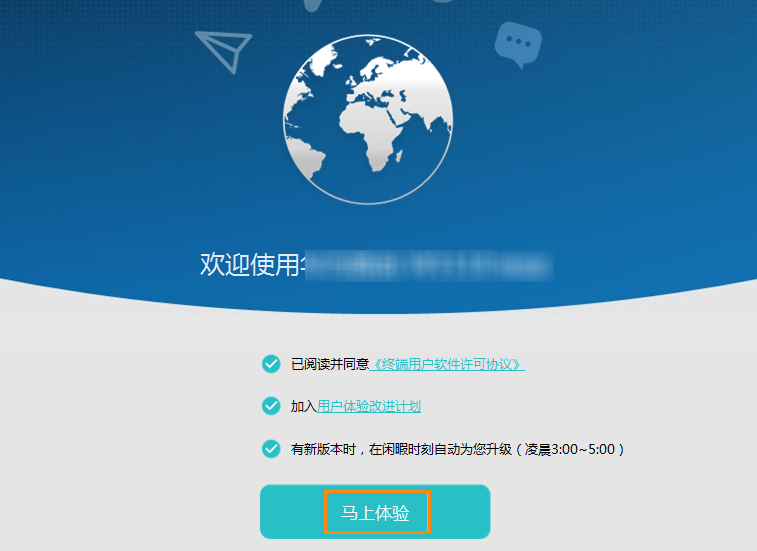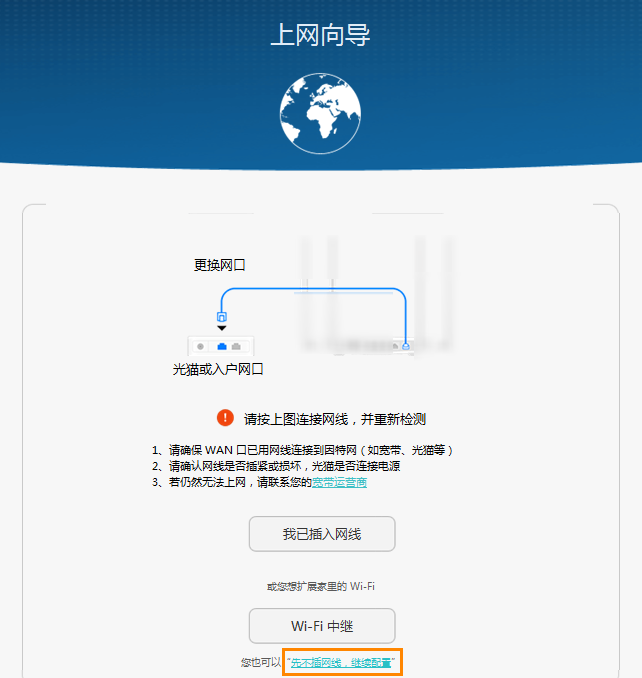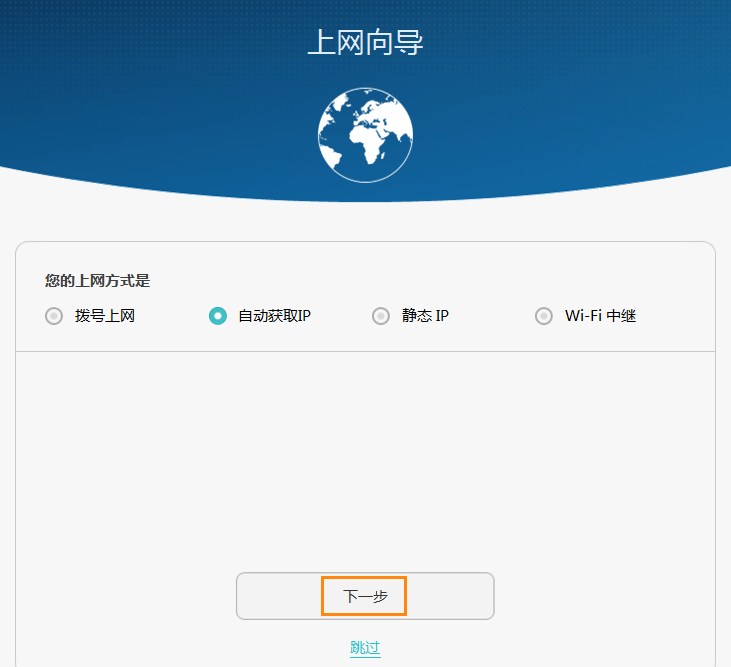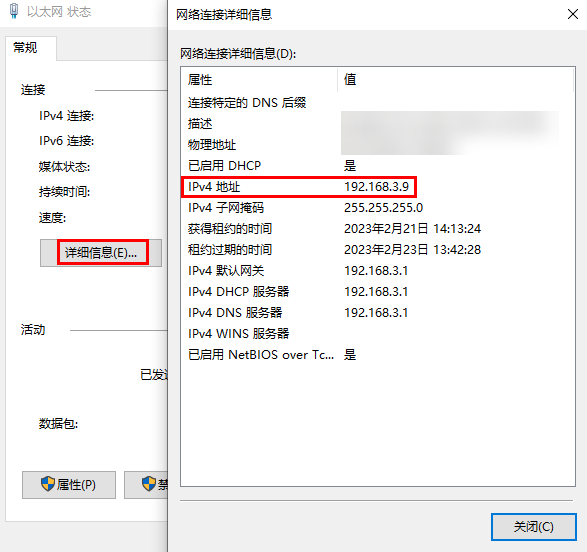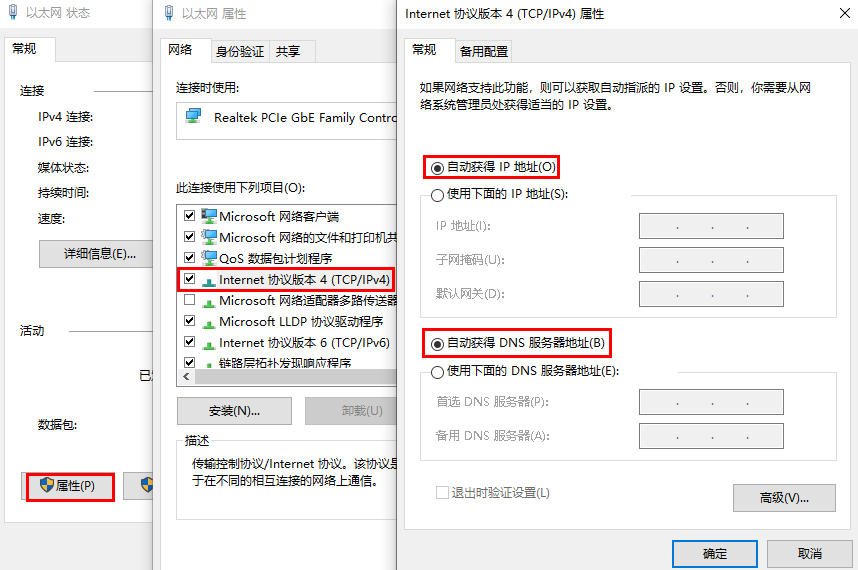华为路由器配置完成后无法访问Web管理界面192.168.3.1或找不到路由器Wi |
您所在的位置:网站首页 › 路由器设置界面网络异常 › 华为路由器配置完成后无法访问Web管理界面192.168.3.1或找不到路由器Wi |
华为路由器配置完成后无法访问Web管理界面192.168.3.1或找不到路由器Wi
|
配置完路由器后,无法访问路由器 Web 配置界面192.168.3.1或找不到路由器 Wi-Fi,可能是启用了华为智联功能导致。 排查一:确认路由器和上行光猫/路由器是否智联组网问题原因 若上行光猫/路由器支持华为智联功能,则配置完的路由器无法访问路由器Web配置界面192.168.3.1或找不到该路由器的Wi-Fi。 若上行是支持华为智联的路由器,连接后会进行智联。智联成功后,路由器会同步上行路由器的Wi-Fi 参数。此时,从手机上只能看到一个Wi-Fi即上行路由器的Wi-Fi。 若上行是支持华为智联的光猫,路由器与光猫连接之后,会进行智联。智联成功后,路由器会同步光猫的Wi-Fi参数。此时,从手机上只能看到一个Wi-Fi 即光猫的 Wi-Fi 。 智联之后,路由器变成了桥接模式,在浏览器地址中输入192.168.3.1就会出现无法登录该路由器配置界面。解决方案 若您需要和上行光猫/路由器,使用同样的 Wi-Fi 名称和密码,保持当前连接方式即可,此时浏览器地址中输入192.168.3.1无法登录该路由器管理界面属于正常现象。 若您想设置不同的Wi-Fi 名称和密码,操作方法如下: 建议将路由器不插任何网线,接通电源后将路由器恢复出厂设置。 手机或电脑连接路器的默认 Wi-Fi(Wi-Fi 名称如下图所示,您可查看路由器底部铭牌,通常初始无密码)。
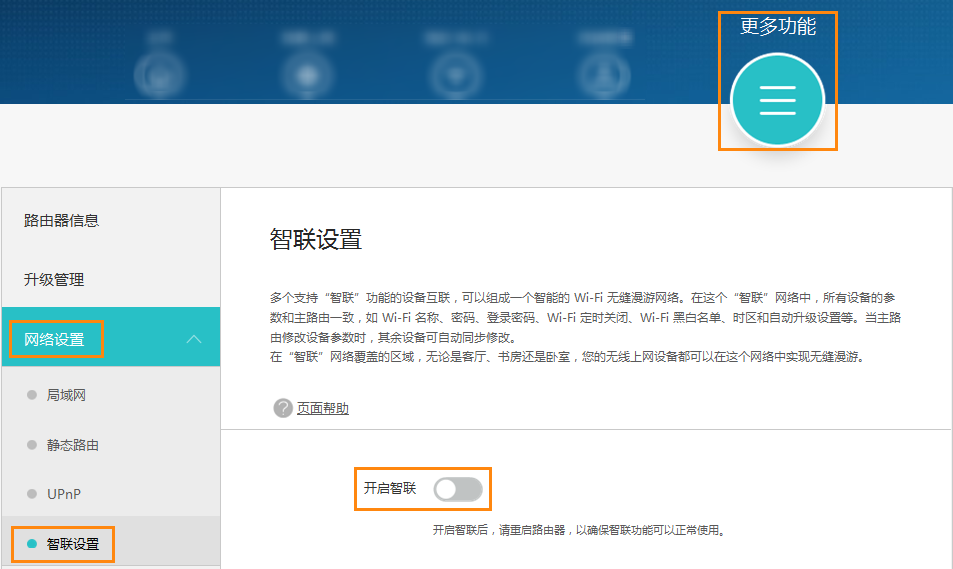
若您需要重新开启智联功能,可依照上述步骤,打开开启智联开关。开启后,请重启路由器,以确保智联功能可以正常使用。 排查二:上行光猫/路由器不支持华为智联,确认设备IP地址路由器默认的局域网IP地址为192.168.3.1,并且默认开启了DHCP服务器,能自动给设备分配 IP 地址,并且 IP 分配范围为“192.168.3.2~192.168.3.254”。若您的设备IP地址不在此范围内,则不能正常上网。 如果您是有线电脑无法访问路由器Web管理界面192.168.3.1请参考如下解决方案: 排查电脑 IP 地址和路由器的 IP 地址是否在同一网段(如:192.168.3.2~192.168.3.254)。 用网线将电脑连接到子路由的LAN接口。 点击桌面右下角的网络连接图标 ,选择网络和Internet设置>更改适配器设置。
右键点击以太网,选择状态,在弹出的以太网状态对话框中,点击详细信息,查看电脑IP地址是否和路由器的IP地址在同一网段,即为192.168.3.*(“*”为2~254)。 ,选择网络和Internet设置>更改适配器设置。
右键点击以太网,选择状态,在弹出的以太网状态对话框中,点击详细信息,查看电脑IP地址是否和路由器的IP地址在同一网段,即为192.168.3.*(“*”为2~254)。
请参考如下解决方案: 查看无线设备是否设置了静态IP,若是,请修改成DHCP,具体操作步骤如下: 若无线设备是电脑:点击桌面右下角的无线图标,点击打开网络和共享中心>无线网络连接,在弹框中点击属性,找到并双击Internet协议版本4(TCP/IP),在弹框中点击自动获取IP地址,重新尝试是否可以上网。 若无线设备是手机:连接路由器的Wi-Fi,依次点击设置>WLAN,请长按路由器Wi-Fi名称,点击修改网络>显示高级选项>IP,若此时IP为静态,请修改为DHCP,重新尝试是否可以上网。 排查三:路由器恢复出厂重新配置若通过以上检查,您还不能访问,请尝试将路由器恢复出厂设置,并重新对路由器进行上网配置。 仍然无法解决如果以上方法仍未解决您的问题或者操作中遇到困难,请您致电华为客户服务热线950800详细咨询,我们将竭诚为您服务,祝您生活愉快! |
【本文地址】
今日新闻 |
推荐新闻 |